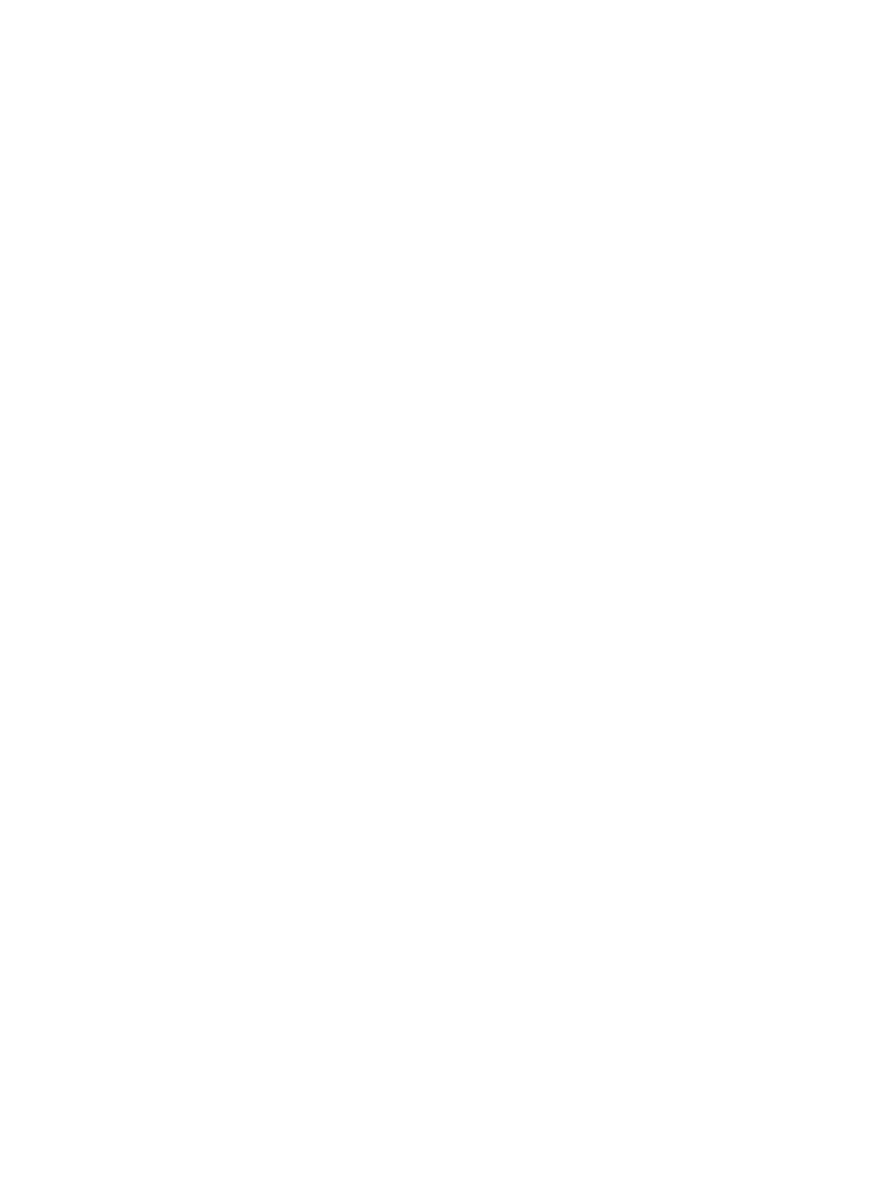
Eliminarea driverului de imprimantă din Windows
Windows XP
1.
Faceţi clic pe butonul Start, apoi faceţi clic pe elementul Imprimante şi faxuri.
2.
Găsiţi produsul în listă şi faceţi clic dreapta pe acesta, apoi faceţi clic pe elementul Ştergere.
3.
În meniul Fişier, faceţi clic pe elementul Proprietăţi server. Se deschide caseta de dialog
Proprietăţi server imprimare.
4.
Faceţi clic pe fila Drivere şi selectaţi driverul de eliminat din listă.
5.
Faceţi clic pe butonul Eliminare, apoi faceţi clic pe butonul Da pentru a confirma eliminarea.
Windows Vista
1.
Faceţi clic pe butonul Start şi apoi faceţi clic pe elementul Panou de control.
2.
În grupul Hardware şi sunete, faceţi clic pe elementul Imprimantă.
3.
Găsiţi produsul şi faceţi clic dreapta pe acesta, faceţi clic pe elementul Ştergere, după care
faceţi clic pe butonul Da pentru a confirma eliminarea.
4.
În meniul Fişier, faceţi clic pe elementul Proprietăţi server. Se deschide caseta de dialog
Proprietăţi server imprimare.
5.
Faceţi clic pe fila Drivere şi selectaţi driverul de eliminat din listă.
6.
Faceţi clic pe butonul Eliminare, apoi faceţi clic pe butonul Da pentru a confirma eliminarea.
Windows 7
1.
Faceţi clic pe butonul Start, apoi faceţi clic pe elementul Dispozitive şi imprimante.
2.
Căutaţi şi selectaţi produsul din listă.
3.
Faceţi clic pe butonul Eliminare dispozitiv din partea de sus a casetei de dialog, apoi faceţi
clic pe butonul Da pentru a confirma eliminarea.
4.
Faceţi clic pe butonul Proprietăţi server imprimare din partea de sus a casetei de dialog,
apoi faceţi clic pe fila Drivere.
5.
Selectaţi produsul din listă, apoi faceţi clic pe butonul Eliminare.
6.
Selectaţi să eliminaţi doar driverul sau pachetul software al driverului, apoi faceţi clic pe butonul
OK
ROWW
Eliminarea driverului de imprimantă din Windows
27